
Πώς να προσθέσετε Διαφάνειες PowerPoint με το API .NET REST.
Στον σημερινό κόσμο με γρήγορο ρυθμό, η δημιουργία δυναμικών και συναρπαστικών παρουσιάσεων PowerPoint έχει καταστεί ζωτικής σημασίας για τις επιχειρήσεις, τους εκπαιδευτικούς και τους επαγγελματίες. Ωστόσο, η μη αυτόματη προσθήκη διαφανειών σε μια παρουσίαση μπορεί να είναι χρονοβόρα και επαναλαμβανόμενη, ειδικά όταν πρόκειται για έργα μεγάλης κλίμακας ή συχνές ενημερώσεις. Εδώ έρχεται η δύναμη του αυτοματισμού. Αξιοποιώντας τις δυνατότητες του .NET REST API, μπορείτε να βελτιστοποιήσετε τη διαδικασία προσθήκης διαφανειών του PowerPoint μέσω προγραμματισμού, εξοικονομώντας πολύτιμο χρόνο και προσπάθεια. Σε αυτό το άρθρο, θα διερευνήσουμε τη σημασία αυτής της δυνατότητας και θα δείξουμε πώς να αξιοποιήσετε το Aspose.Slides Cloud SDK για .NET για να ενσωματώσετε απρόσκοπτα νέες διαφάνειες στις υπάρχουσες παρουσιάσεις σας στο PowerPoint.
- PowerPoint Processing REST API
- Προσθήκη διαφάνειας στο PowerPoint χρησιμοποιώντας C# .NET
- Πώς να προσθέσετε διαφάνεια στο PowerPoint χρησιμοποιώντας εντολές cURL
PowerPoint Processing REST API
Το Aspose.Slides Cloud SDK για .NET παρέχει μια ολοκληρωμένη και ισχυρή λύση για τον χειρισμό παρουσιάσεων PowerPoint. Με το πλούσιο σύνολο δυνατοτήτων και το διαισθητικό API του, σας δίνει τη δυνατότητα να ενσωματώνετε απρόσκοπτα τις δυνατότητες δημιουργίας και χειρισμού διαφανειών στις εφαρμογές σας .NET. Είτε θέλετε να προσθέσετε μεμονωμένες διαφάνειες είτε ολόκληρες διαφάνειες, αυτό το .NET REST API προσφέρει ένα ευρύ φάσμα μεθόδων και λειτουργιών για να καλύψει τις συγκεκριμένες απαιτήσεις σας.
Δημιουργήστε μέσω προγραμματισμού διαφάνειες με επαγγελματική εμφάνιση, εφαρμόστε μορφοποίηση, προσθέστε περιεχόμενο και ακόμη και ενσωματώστε στοιχεία πολυμέσων όπως εικόνες ράστερ ή SVG, WordArt, γραφικά SmartArt κ.λπ.
Τώρα, για να χρησιμοποιήσουμε το SDK, πρέπει πρώτα να κάνουμε αναζήτηση στο «Aspose.Slides-Cloud» στη Διαχείριση πακέτων NuGet και να κάνουμε κλικ στο κουμπί «Προσθήκη πακέτου». Δεύτερον, επισκεφτείτε την ενότητα γρήγορη εκκίνηση για πληροφορίες σχετικά με τον τρόπο δημιουργίας λογαριασμού μέσω του πίνακα ελέγχου του cloud (πρέπει να ακολουθήσουμε αυτές τις οδηγίες γιατί, πρέπει να δημιουργήσουμε πελάτες διαπιστευτήρια).
Προσθήκη διαφάνειας στο PowerPoint χρησιμοποιώντας C# .NET
Με λίγες μόνο γραμμές κώδικα, μπορείτε να προσθέσετε διαφάνειες μέσω προγραμματισμού σε μια υπάρχουσα παρουσίαση. Ρίξτε μια ματιά στο παρακάτω απόσπασμα κώδικα, καθώς παρέχει έναν ευέλικτο και βελτιστοποιημένο τρόπο αυτοματοποίησης της διαδικασίας δημιουργίας διαφανειών. Επιπλέον, σας δίνει τη δυνατότητα να δημιουργήσετε προσαρμοσμένες παρουσιάσεις προσαρμοσμένες στις συγκεκριμένες ανάγκες σας.
// Για περισσότερα παραδείγματα, επισκεφθείτε τη διεύθυνση https://github.com/aspose-slides-cloud
// Λάβετε διαπιστευτήρια πελάτη από τη https://dashboard.aspose.cloud/
string clientSecret = "7f098199230fc5f2175d494d48f2077c";
string clientID = "ee170169-ca49-49a4-87b7-0e2ff815ea6e";
// δημιουργήστε μια παρουσία του SlidesApi
SlidesApi slidesApi = new SlidesApi(clientID, clientSecret);
// όνομα εισόδου παρουσίασης PowerPoint
string sourcePPTX = "3D PowerPoint Hubble Telescope model.pptx";
// νέο ευρετήριο διαφανειών
int newSlideIndex = 4;
// καλέστε το API για να προσθέσετε κενή διαφάνεια στην παρουσίαση του PowerPoint
var responseStream = slidesApi.CreateSlide(sourcePPTX,null, newSlideIndex);
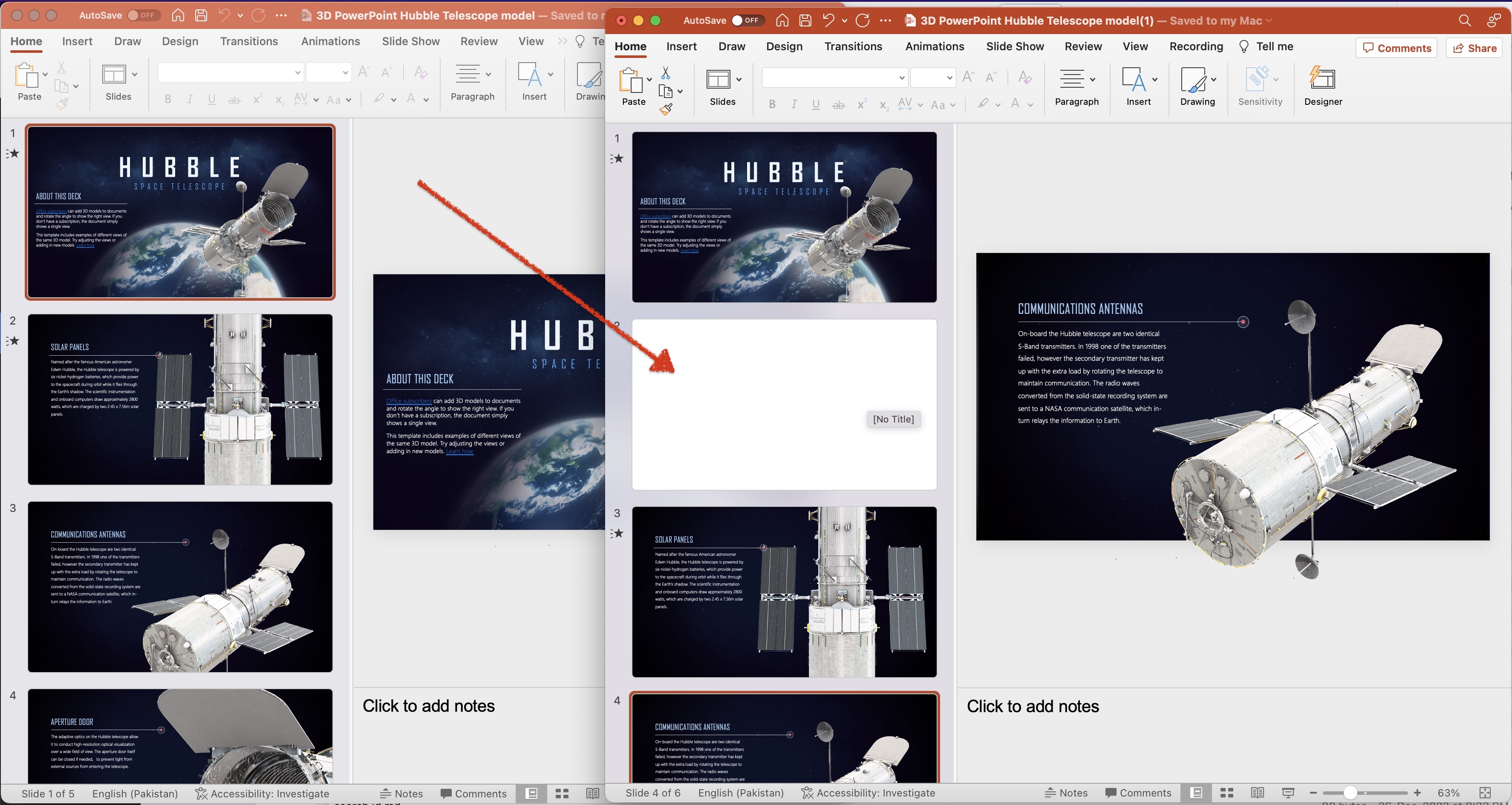
Εικόνα: - Προεπισκόπηση νέας διαφάνειας που προστέθηκε στο PowerPoint.
Ας εξερευνήσουμε το απόσπασμα κώδικα με περισσότερες λεπτομέρειες.
SlidesApi slidesApi = new SlidesApi(clientID, clientSecret);
Δημιουργήστε ένα αντικείμενο κλάσης SlidesApi όπου μεταβιβάζουμε τα διαπιστευτήρια πελάτη ως ορίσματα.
slidesApi.CreateSlide(sourcePPTX,null, newSlideIndex);
Καλέστε το API για να προσθέσετε κενή διαφάνεια σε δεδομένο ευρετήριο. Εάν η παράμετρος θέσης λείπει, τότε η διαφάνεια προστίθεται στο τέλος της παρουσίασης.
Το δείγμα PowerPoint που χρησιμοποιείται στο παραπάνω παράδειγμα μπορεί να ληφθεί δωρεάν από το [3D PowerPoint Hubble Telescope model.pptx](https://create.microsoft.com/en-us/template/3d-powerpoint-(hubble-telescope-model)- f9f9485d-2a41-4eef-9ef0-1abc88fa3c8d).
Πώς να προσθέσετε διαφάνεια στο PowerPoint χρησιμοποιώντας εντολές cURL
Η προσθήκη διαφανειών του PowerPoint μπορεί επίσης να επιτευχθεί χρησιμοποιώντας εντολές cURL σε συνδυασμό με το Aspose.Slides Cloud. Με το RESTful API που παρέχεται από το Aspose.Slides Cloud, μπορείτε να κάνετε αιτήματα HTTP χρησιμοποιώντας εντολές cURL για αλληλεπίδραση με τις παρουσιάσεις του PowerPoint. Αυτή η προσέγγιση προσφέρει ευελιξία και επιτρέπει την ενοποίηση με διάφορες γλώσσες προγραμματισμού και πλατφόρμες. Έτσι, είτε προτιμάτε να χρησιμοποιείτε απευθείας εντολές cURL είτε να τις ενσωματώνετε στα σενάρια ή τις εφαρμογές σας, μπορείτε να αξιοποιήσετε τη δύναμη του Aspose.Slides Cloud για να διαχειρίζεστε και να χειρίζεστε αποτελεσματικά τις διαφάνειες του PowerPoint.
Αρχικά, πρέπει να εκτελέσουμε την ακόλουθη εντολή για να δημιουργήσουμε ένα διακριτικό πρόσβασης JWT:
curl -v "https://api.aspose.cloud/connect/token" \
-X POST \
-d "grant_type=client_credentials&client_id=bb959721-5780-4be6-be35-ff5c3a6aa4a2&client_secret=4d84d5f6584160cbd91dba1fe145db14" \
-H "Content-Type: application/x-www-form-urlencoded" \
-H "Accept: application/json"
Τώρα εκτελέστε την ακόλουθη εντολή cURL για να προσθέσετε μια νέα διαφάνεια στο ευρετήριο # 4.
curl -v "https://api.aspose.cloud/v3.0/slides/{sourcePPTX}/slides?position=4" \
-X POST \
-H "accept: application/json" \
-H "authorization: Bearer {accessToken}" \
-d {}
Αντικαταστήστε το «sourcePPTX» με το όνομα ενός PowerPoint εισόδου που είναι ήδη διαθέσιμο στο χώρο αποθήκευσης cloud και το «accessToken» με το διακριτικό πρόσβασης JWT που δημιουργήθηκε παραπάνω.
συμπέρασμα
Συμπερασματικά, η δυνατότητα προσθήκης διαφανειών του PowerPoint μέσω προγραμματισμού ανοίγει έναν κόσμο δυνατοτήτων για την αυτοματοποίηση και τη βελτίωση των ροών εργασίας της παρουσίασής σας. Είτε επιλέξετε να χρησιμοποιήσετε το Aspose.Slides Cloud SDK για .NET είτε να αξιοποιήσετε εντολές cURL με το Aspose.Slides Cloud, έχετε στη διάθεσή σας ισχυρά εργαλεία για να ενσωματώσετε απρόσκοπτα τη λειτουργικότητα προσθήκης διαφανειών στις εφαρμογές και τα συστήματά σας. Αυτή η δυνατότητα σάς επιτρέπει να δημιουργείτε δυναμικά παρουσιάσεις και να διαχειρίζεστε αποτελεσματικά το περιεχόμενο των διαφανειών. Ωστόσο, αξιοποιώντας τη δύναμη αυτών των τεχνολογιών, μπορείτε να βελτιστοποιήσετε τη διαδικασία δημιουργίας του PowerPoint, να εξοικονομήσετε χρόνο και προσπάθεια και να παρέχετε ελκυστικές και ελκυστικές παρουσιάσεις.
Χρήσιμοι Σύνδεσμοι
Σχετικά Άρθρα
Συνιστούμε ανεπιφύλακτα να επισκεφτείτε τα παρακάτω ιστολόγια: